نصب پریست در پریمیر چگونه انجام میشود؟
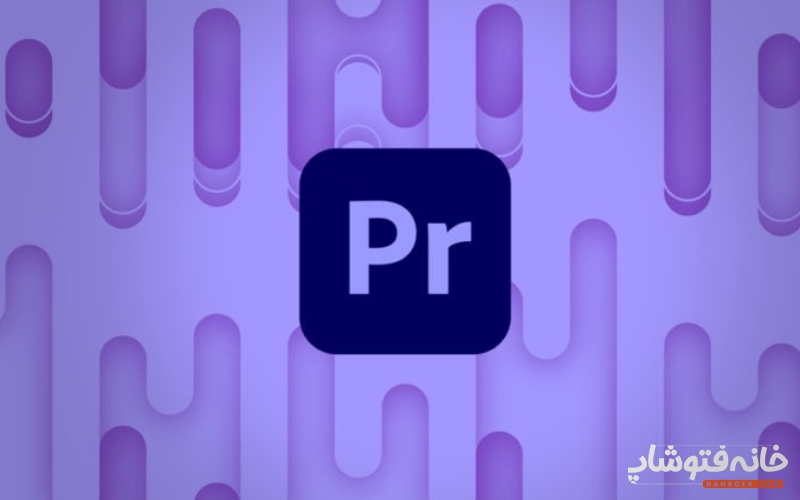
همانطور که میدانید پریمیر جامعترین برنامۀ تدوین ویدئو است. کار با این برنامه به خودی خود نسبتاً راحت است. اما برای راحتی هر چه بیشتر چرخۀ کاری، به خصوص در ادیت ویدئوهای پیچیده و طولانی، یک سری قابلیت برای پریمیر در نظر گرفته شده است. یکی از این قابلیتها پریستها هستند. در این آموزش از خانۀ فتوشاپ میخواهیم دربارۀ نصب پریست در پریمیر صحبت کنیم. پس اگر از کاربران یا علاقهمندان به برنامۀ پریمیر پرو هستید، تا انتهای این مطلب ما را همراهی کنید.
در این صفحه میخوانید:
پریست در پریمیر چیست؟
اول از همه بیایید ببینیم که پریستها چه هستند؟ پریستها در واقع عناصری هستند که از قبل برای کاربردی خاص طراحی شدهاند. منظور از کاربردی خاص، اعمال یک سری افکت مشخص روی ویدئو است. مثلاً پریست Tint Blue که یک رنگ آبی روشن به کل صحنه اضافه میکند. یا پریست Bevel Edges که لبههای ضخیم یا نازک که شبیه قاب عکس است ایجاد میکند. پریستها معمولاً طوری طراحی میشوند که بتوانید تنظیمات آن را به دلخواه تغییر دهید و شخصیسازی کنید.
اما چگونه میتوانیم از این پریستها استفاده کنیم؟ کاربران پریمیر این پریستها را بنا به نیاز خود دانلود کرده و در برنامۀ پریمیر نصب میکنند. با نصب پریستها در پریمیر و استفاده از آنها، سرعت تدوین و ادیت ویدئوها به طور چشمگیری افزایش مییابد. بنابراین میتوانیم ادیت پروژههای پیچیده و زمانبر را در زمان کمتری انجام دهیم.
اما قبل از آموزش نصب پریست در پریمیر لازم به ذکر است که اگر به یادگیری برنامۀ بینظیر پریمیر پرو علاقه دارید و یا ترجیح میدهید به طور متمرکز کاربرد ویژهای از این برنامه را آموزش ببینید، میتوانید از دورههای آموزشی خانۀ فتوشاپ استفاده کنید. برای مثال دورۀ آموزش جامع پریمیر در خانۀ فتوشاپ برای تسلط به برنامۀ پریمیر برای کاربران خانۀ فتوشاپ آماده شده است. از طرفی دورۀ آموزش تولید تیزر تبلیغاتی با تمرکز بر ساخت انواع تیزرهای تبلیغاتی در پریمیر فراهم شده است.

پریستها را از کجا دانلود کنیم؟
برای دانلود پریستها میتوانید به راحتی در فضای وب برای پریست مد نظرتان جست و جو کنید. اما اگر شاید مایل باشید که به عنوان نمونه چندین پریست را دانلود کنید. برای دانلود پریستهای پریمیر، وبسایت Motionarray جزو شناختهشدهترین منابع است که اگر علاوه بر پریستهایی که احتیاج به پرداخت هزینه دارند، پریستهای رایگانی را هم در اختیار کاربران قرار میدهد. به علاوه اگر به دنبال پریست ویژهای باشید هم ممکن است در این منبع مورد مد نظرتان را پیدا کنید. و اما بعد از این که پریست را دانلود کردید، نوبت به نصب این پریستها در پریمیر میرسد که در ادامه به آن میپردازیم.
آموزش نصب پریست در پریمیر
بعد از این که یک پریست را دانلود کردید، در حالی که یک ویدئو را در پریمیر باز کردهاید، مراحل زیر را طی کنید تا پریست را در پریمیر نصب کنید:
۱/ اول در پنل Effects روی آیکون ۳ خط که کنار کلمۀ Effects است کلیک کنید.
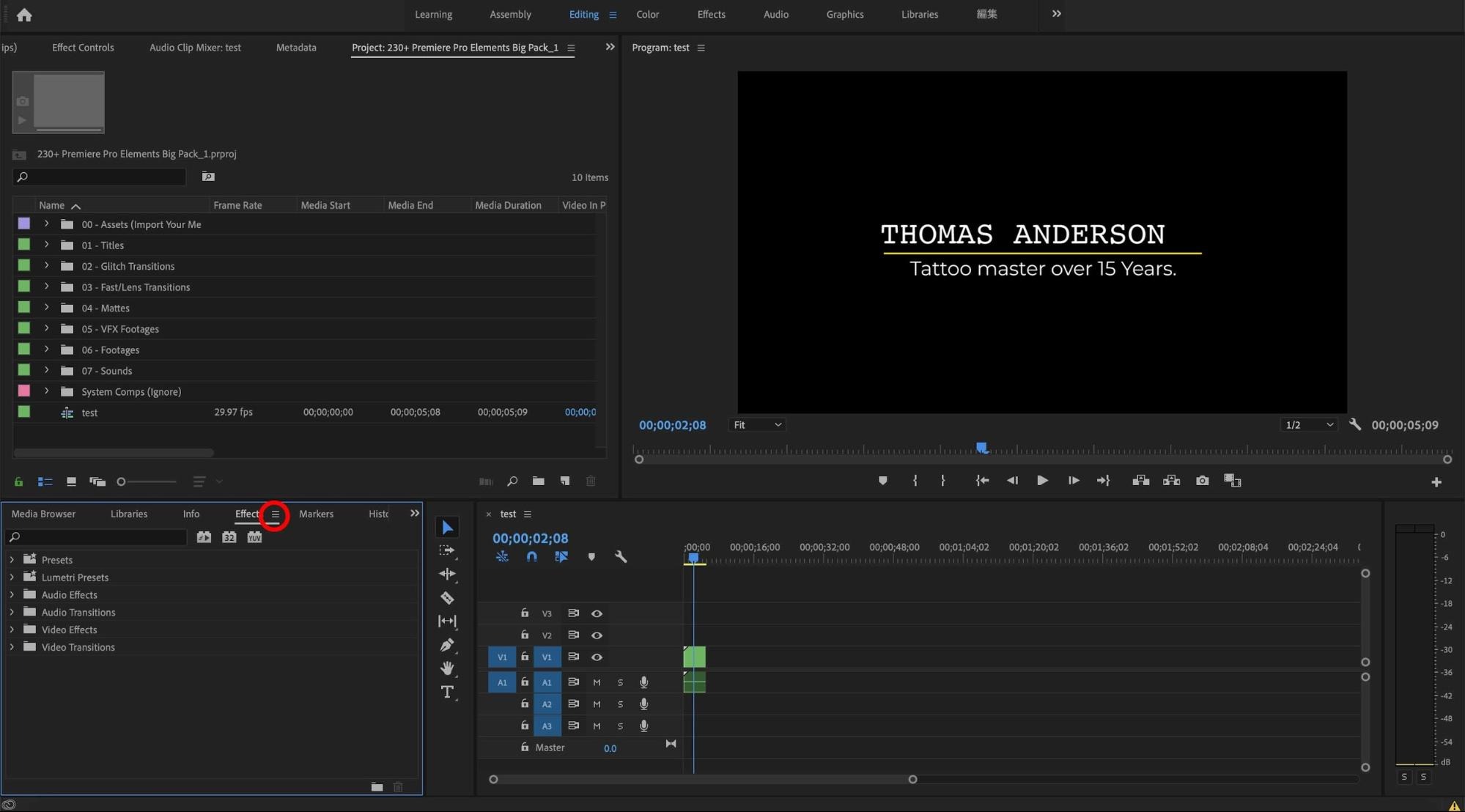
۲/ بعد گزینۀ Import Presets را انتخاب کنید.
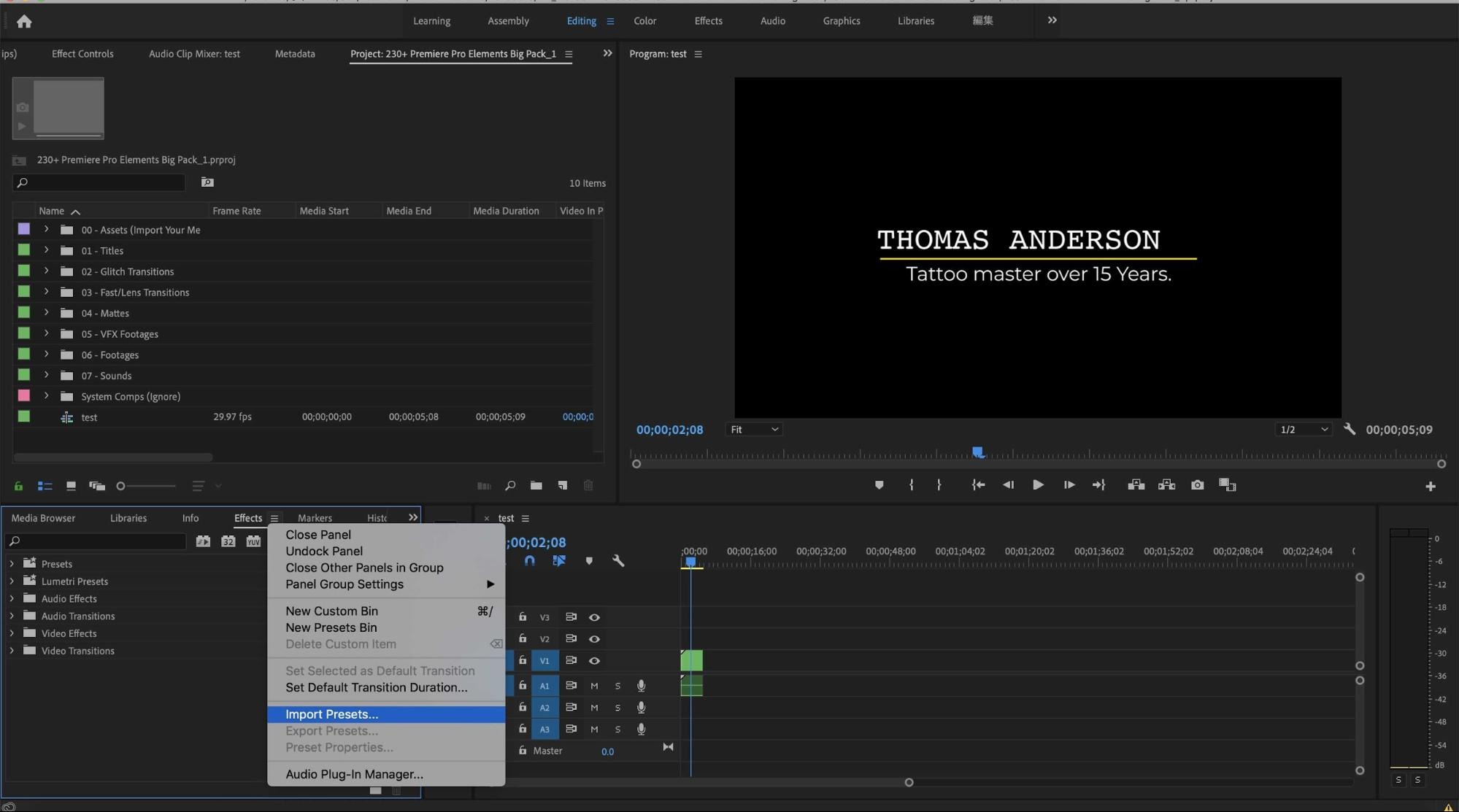
۳/ با انتخاب این گزینه پنجرهای باز میشود تا فایل پریست که قبلاً دانلود کردهاید را انتخاب و باز کنید. بنابراین فایل پریست مد نظر را انتخاب کرده و گزینۀ Open را انتخاب کنید.
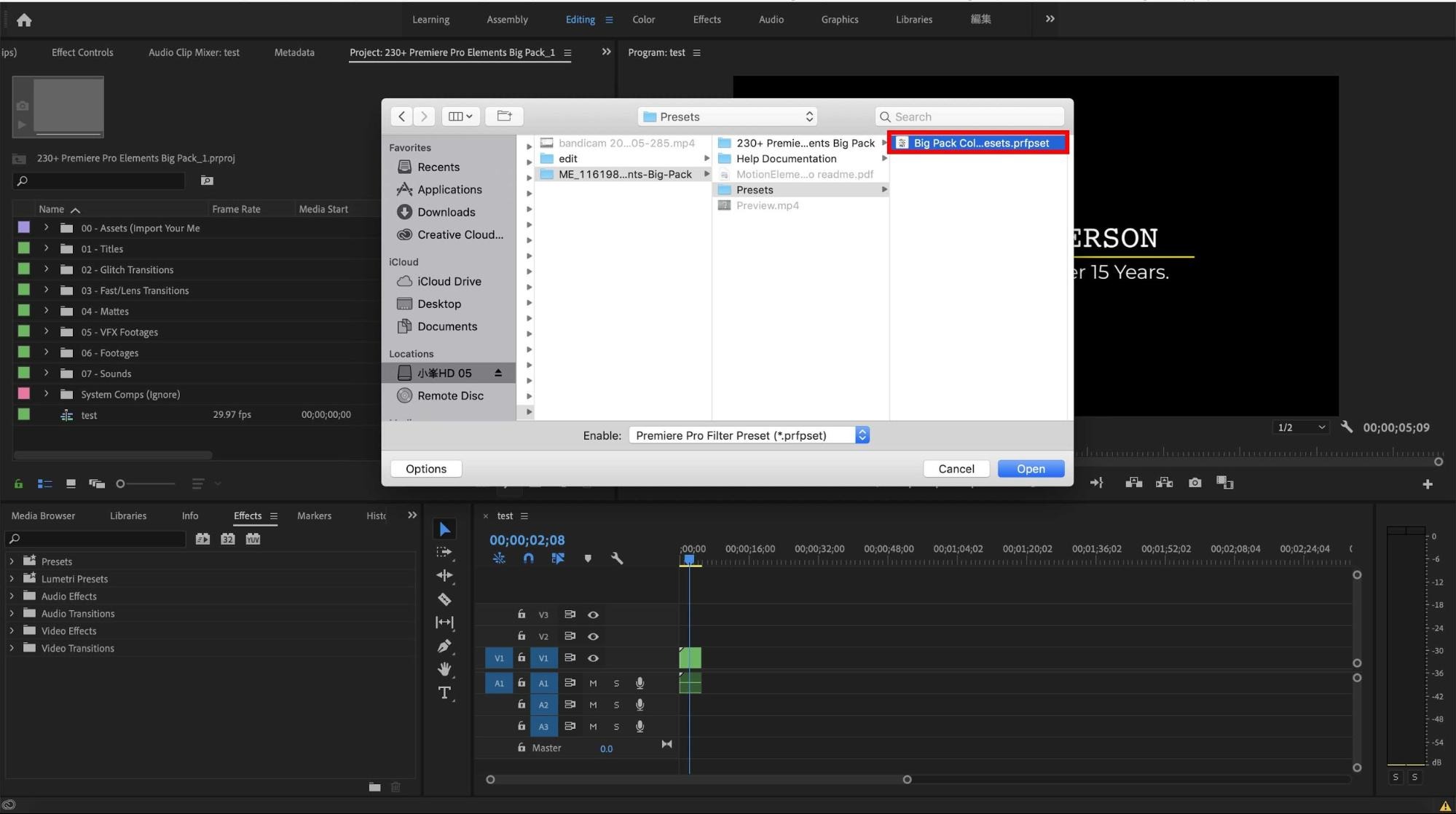
۴/ حالا در پنل Effects تمام پریستهایی که در آن فایل پریست موجود بودند را میبینید.
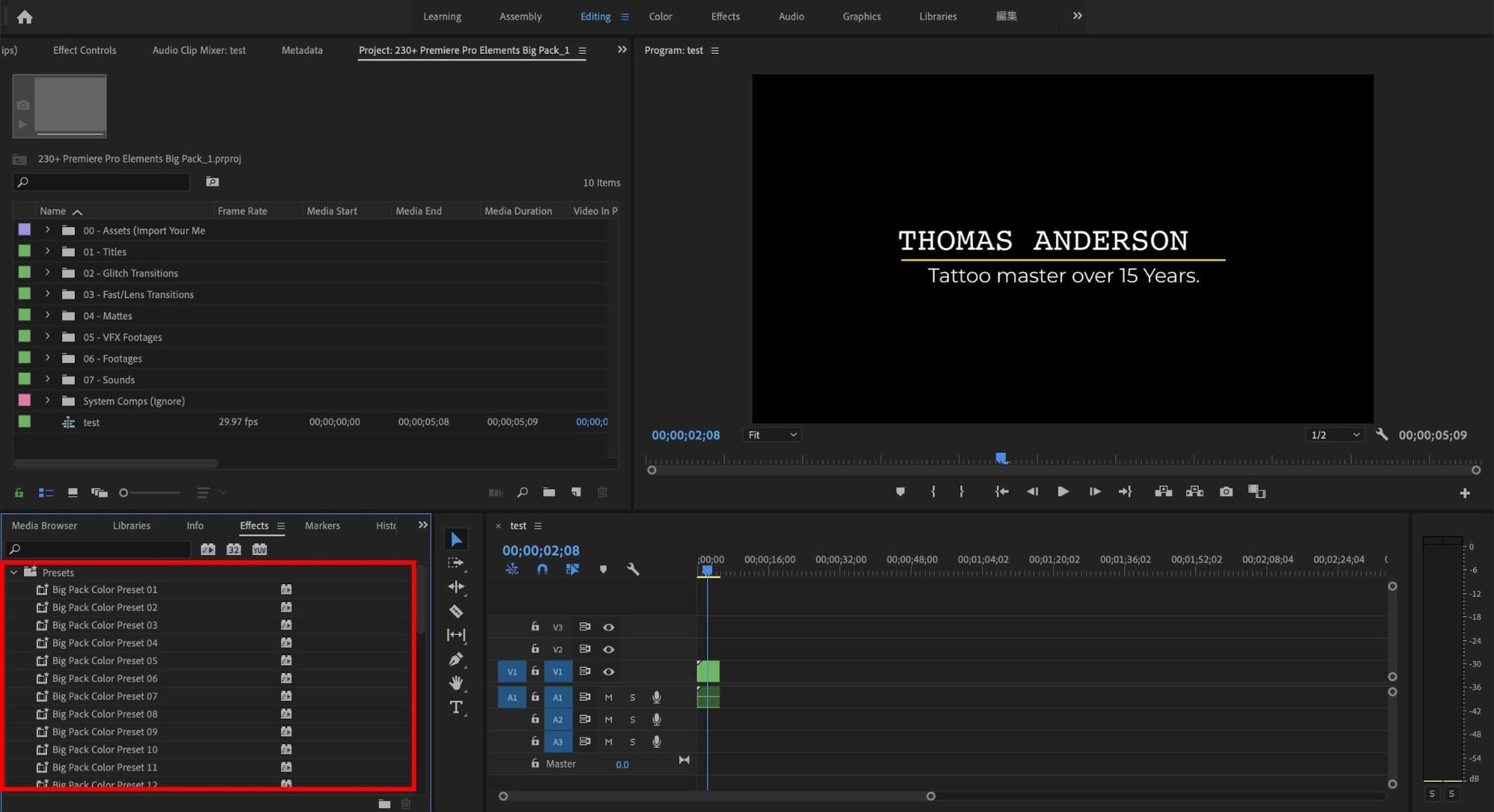
آموزش اعمال یک پریست روی ویدئو
بعد از وارد کردن یک پریست به پریمیر، کافیست مراحل زیر را طی کنید تا آن پریست را روی ویدئو اعمال کنید:
- در نوار Action روی Effects کلیک کنید تا پنل Applied Effects باز شود.
- دستهبندیهای پریستها را باز کنید و یک پریست را تا روی یک کلیپ در تایملاین Quick view یا تایملاین Expert view درَگ کنید.
- برای دیدن پیشنمایش افکت اعمال شده، روی گزینۀ Play در پنل Monitor کلیک کنید.
به همین راحتی میتوانید بعد از نصب پریست در پریمیر، پریست مد نظرتان را روی ویدئو پیاده کنید!
همانطور که در ابتدای آموزش اشاره کردیم، پریمیر کاملترین و جامعترین برنامه برای تدوین ویدئو و اعمال بعضی افکتها روی انواع ویدئو است. با تسلط بر این برنامه در واقع بر تدوین و ادیت انواع ویدئو تسلط خواهید داشت. بنابراین با یادگیری پریمیر میتوان به کسب درآمد نیز پرداخت. همانطور که بالاتر هماشاره کردیم، اگر شما هم مایلید که بر پریمیر مسلط شوید، میتوانید از دورۀ آموزش پریمیر ویژۀ بازار کار برای تسلط به برنامۀ پریمیر و ورود به بازار کار استفاده کنید. علاوه بر این اگر به طور ویژه به ساخت انواع تیزر تبلیغاتی با پریمیر علاقه دارید، میتوانید در دورۀ آموزش جامع ساخت تیزر تبلیغاتی مدرن شرکت کنید.
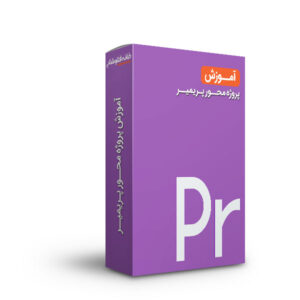
درباره ریحانه نصیری
توی دانشگاه آیتی خوندم و به فضای وب و گرافیک خیلی علاقه دارم. به نظرم دنیای وب و گرافیک بیانتهاست و من تلاش میکنم سهمی توی نشون دادن بخشی از اون به شما داشتهباشم.
نوشته های بیشتر از ریحانه نصیری
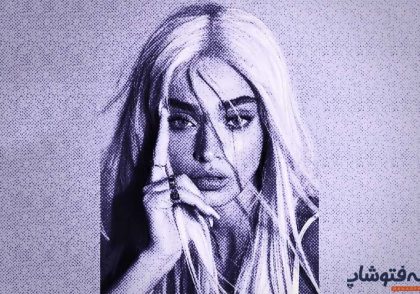





دیدگاهتان را بنویسید